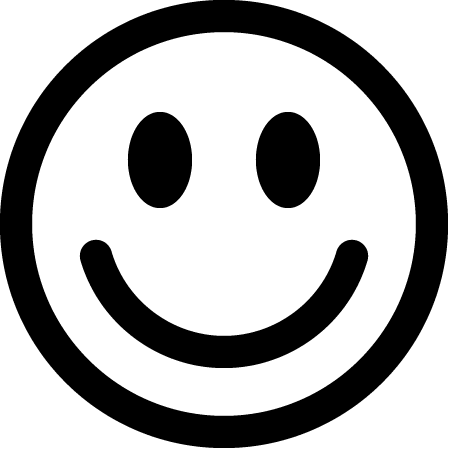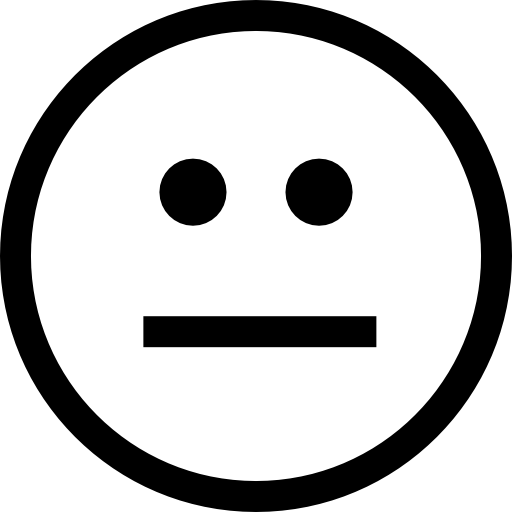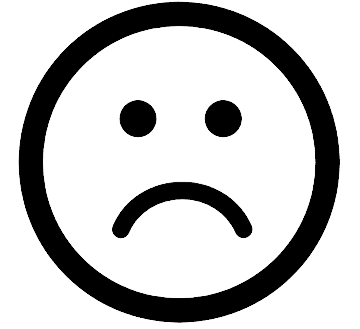- • Požiadavky na ovládané zariadenia
- • Plochy, zóny, kategórie
- • Jednoduchý termostat s hysteréziou
- • Jednoduché riadenie vykurovania pomocou týždenného plánu a prepínača prítomnosti
- • Obmedzenie výkonu
- • Oznámenie o vysokej teplote (DEPRECATED)
- • Konfigurácia riadenia hysterézie pomocou Smart Rule rovnice
- • Regulácia teploty PID
- • PID kaskáda
- • Regulácia kotlovej kaskády
- • Ekvitermická regulácia
- • Regulácia vykurovania s vysokou tarifou za elektrinu prostredníctvom vstupu HDO
- • Režimy vykurovania a chladenia
- • Úpravy viacerých zariadení naraz
- • Nastavenie rýchlosti odozvy tlačidiel
- • Integrujte viac riadiacich jednotiek Core
- • Bezpečné hodnoty
- • Ako skombinovať dva denné plány do jedného dňa
- • Prepojenie zariadení dohromady
- • Protokol zariadenia
- • Použitie štatistických hodnôt v Smart Rules
- • Ovládanie obehového čerpadla horúcej vody
- • Export údajov z TapHome do tabuľky Google pomocou Integromatu
- • Export popisov zariadení
- • 2025
- • 2024
- • 2023
- • 2022.2
- • 2022.1
- • 2021.3
- • 2021.2
- • 2021.1
- • 2020.1
- • 2019.1
- • 2018.1
- • 2017.1 - Automatizácia žalúzií - presné ovládanie uhla žalúzie
- • 2017.1 - Automatizácia žalúzií - hĺbka slnečných lúčov
- • 2017.1 - Grafy boli aktualizované
- • 2017.1 - Core aktualizácia z aplikácie
- • 2017.1 - Dvojklik a trojklik
- • 2017.1 - Odkryte zariadenia
- • 2017.1 - Viachodnotový prepínač
- • 2017.1 - Povolenia
- • 2017.1 - Vymeňte akciu modulu
- • 2017.1 - Nastavte do automatického režimu - Smart Rule „Udalosť tlačidiel“
- • 2017.1 - Denný rozvrh Smart Rule
- Dokumentácia
- Vystavenie zariadení do iných systémov
- TapHome do KNX
TapHome do KNX
Funkcia Expose devices umožňuje používať moduly TapHome IO na svojej vlastnej zbernici a zviditeľniť ich / sprístupniť v rámci ETS.
1.
KNX Gateway
Ak chcete pridať bránu KNX, postupujte podľa prvej kapitoly v zariadeniach KNX v sprievodcovi TapHome.
2. Pridajte rozhranie KNX do zariadení Vystaviť zariadenie
V časti Nastavenie vyberte položku Vystaviť zariadenia a kliknite na položku Pridať nové rozhranie:
Vyberte KNX zo zoznamu rozhraní:
Vráťte sa do rozhrania Expose a kliknite na KNX. Vyberte bránu KNX a vyberte zo zoznamu zariadenie KNXG a kliknite na tlačidlo Ďalej:
3. Pridajte zariadenia do rozhrania Vystavenia zariadení KNX
Keď je definované rozhranie KNX, môžete kliknúť na Pridať zariadenie:
Vyberte si zo zoznamu zariadení a kliknite na Ďalej:
Vyberte nové odkryté zariadenie a vyplňte parametre definované v ETS na zmenu údajov medzi zbernicou TapHome a zbernicou KNX:
DTPIndex je číslo údajového bodu, typ DTPType je typ údajového bodu. CommandType definuje akciu zariadenia TapHome, ktorá musí byť vystavená zbernici KNX.
Chceme zlepšiť našu dokumentáciu
Vyplňte, prosím, krátky dotazník (1 minúta).